picad第八章 图形编辑.docx
《picad第八章 图形编辑.docx》由会员分享,可在线阅读,更多相关《picad第八章 图形编辑.docx(47页珍藏版)》请在冰点文库上搜索。
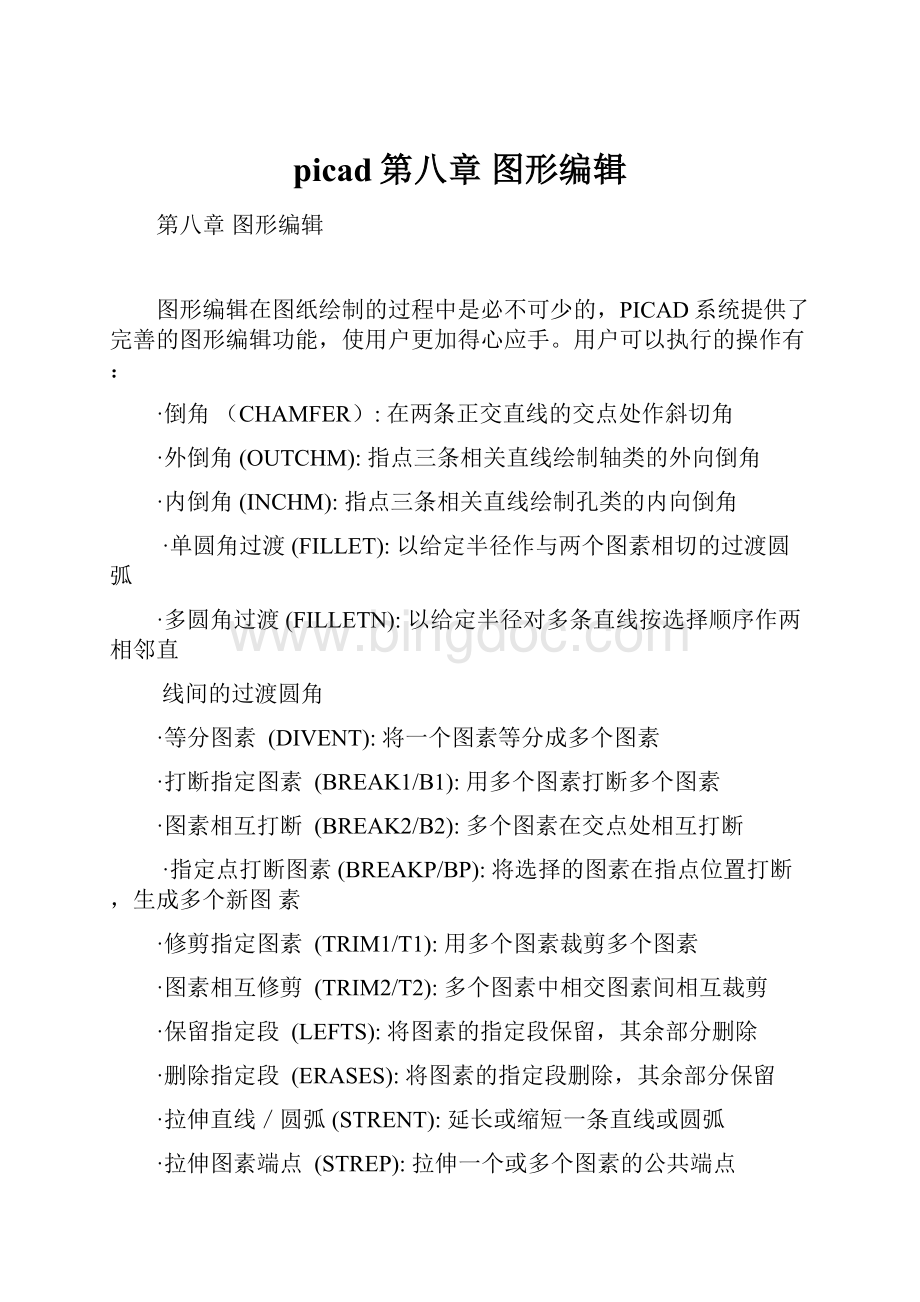
picad第八章图形编辑
第八章图形编辑
图形编辑在图纸绘制的过程中是必不可少的,PICAD系统提供了完善的图形编辑功能,使用户更加得心应手。
用户可以执行的操作有:
·倒角(CHAMFER):
在两条正交直线的交点处作斜切角
·外倒角(OUTCHM):
指点三条相关直线绘制轴类的外向倒角
·内倒角(INCHM):
指点三条相关直线绘制孔类的内向倒角
·单圆角过渡(FILLET):
以给定半径作与两个图素相切的过渡圆弧
·多圆角过渡(FILLETN):
以给定半径对多条直线按选择顺序作两相邻直
线间的过渡圆角
·等分图素(DIVENT):
将一个图素等分成多个图素
·打断指定图素(BREAK1/B1):
用多个图素打断多个图素
·图素相互打断(BREAK2/B2):
多个图素在交点处相互打断
·指定点打断图素(BREAKP/BP):
将选择的图素在指点位置打断,生成多个新图素
·修剪指定图素(TRIM1/T1):
用多个图素裁剪多个图素
·图素相互修剪(TRIM2/T2):
多个图素中相交图素间相互裁剪
·保留指定段(LEFTS):
将图素的指定段保留,其余部分删除
·删除指定段(ERASES):
将图素的指定段删除,其余部分保留
·拉伸直线/圆弧(STRENT):
延长或缩短一条直线或圆弧
·拉伸图素端点(STREP):
拉伸一个或多个图素的公共端点
·拉伸局部图形(STRETCH):
拉伸区内的多个图素被拉伸
·延长一组图素(EXTENT):
延长一组有交图素使之相交
·延长有交图素(EXTEND):
延长两个有交图素使之相交
·合并直线/圆弧(UNILA):
将在一条直线上的两个直线段合并为一条线,或
将两个同圆心且同半径的圆弧合并成一个圆弧
·形成封闭轮廓(CRPROF):
将多个两两相交的图素相互修剪形成封闭轮廓
·编辑轮廓(EDPROF):
按指点顺序依次修剪轮廓边形成轮廓
·围栏操作(WINOP):
以一封闭区域为边界对其内的图素作某种操作,
包括:
围栏移动,围栏缩放,围栏旋转,围栏
镜像,围栏删除
·图形消隐(HIDDEN/HID):
将给定封闭边界内的指定图素进行删除
·变参设计(PDES):
将图形的全部或部分图素进行参数化设计
本章所述的大多数命令都要选中一个或多个图素进行操作,也有的命令需要输入点的坐标,有关图素的检取和点的捕捉参见第三章。
另外在本章内经常提到处理图素和被处理图素的概念。
例如下面描述的命令中,经常提到如修剪图素和被修剪图素,打断图素和被打断图素,消隐图素和被消隐图素等,在这里被修剪图素,被打断图素,被消隐图素等被处理图素是系统需要进行处理的图素,即正常情况下,这些图素在操作完成后会有一些变化,如被打断,被裁剪或被删除掉一部分;而修剪图素,打断图素,消隐图素等处理图素则是用来完成对被处理图素进行操作的,它们在操作完成后是不会发生变化的。
在下面的图例中被处理图素以Pn表示,处理图素以In表示。
如果用户对编辑的结果不满意,可以进行一步或多步反悔操作,具体的操作方法见本手册第三章。
8.1基本实体编辑
本节描述的命令用于对用户图形中的已有的基本实体进行修剪、打断、延长、合并或等分;或是在两个基本实体之间构造圆角、倒角。
可操作的实体包括除文本以外的所有基本实体。
8.1.1作正交直线的斜切角(倒角)
在机械制图中往往会遇到大量的倒角绘制,本系统提供了绘制两条正交直线的倒角、轴类的外倒角及孔类的内倒角三条命令。
下面分别加以说明:
8.1.1.1作正交直线的斜切角
【命令描述】在两条正交直线的交点处作斜切角(倒角)
菜单名:
倒角
命令名:
CHAMFER
图标:
【功能说明】
倒角命令把两条正交线分别从交叉点处裁剪掉一定的长度,并用一条新的线段连接两个修剪端。
【操作过程】
执行该命令
1)系统首先提示用户输入宽度和角度,提示如下:
倒角宽度和角度<245>:
1045
2)输入完毕,系统接着提示用户选择两条直线,首先提示如下:
保留边界K/指点第一条直线:
3)当用户选择一条直线后,系统再提示:
保留边界K/反悔前一次选择U/指点第二条直线:
然后,根据用户给定的宽度和角度系统做出两条直线的倒角。
(如图8-1所示)
【注意】系统重复2、3步的提示,直到用户终止命令的执行,返回COMMAND状态。
a)倒角宽度和角度的规定
系统提示输入的宽度和角度,是用来确定裁剪的长度和新生成的线段的倾斜角度。
系统规定,所作倒角是以所选择的第二条直线为基准线,从两条直线的交叉点开始在第二条直线上裁剪掉的长度为给定的宽度,新生成的线段与被裁剪掉的线段的夹角为给定的角度。
如图8-1所示。
b)当用户输入的宽度和角度均为0时,则系统给出提示:
%非法参数!
图8-1 图8-2
c)倒角命令只能对两条正交(互相垂直)的直线进行操作。
否则将给出提示:
%%两线不垂直,请再选(如图8-2所示)
d)输入的角度应在(0,90)之间,才能作出正确的倒角。
e)输入宽度和角度数值时,数值之间用逗号或用空格隔开。
输入K保留边界是指倒角后一边或两边可以保留。
8.1.1.2外倒角
【命令描述】指点三条相关直线绘制轴类的外倒角
菜单名:
外倒角
命令名:
OUTCHM
图标:
【功能说明】
外倒角命令是在三条相关直线之间做两个倒角,并用一线段连接倒角的另两个端点,即可绘出轴的外倒角。
执行该命令的操作步骤是:
【操做过程】
1)系统提示如下:
倒角宽度和角度<2,45>:
回车或按鼠标右键
2)用户输入后,系统继续提示用户选择三条线:
请指点第1条直线:
指点1
请指点第2条直线(U):
指点2
请指点第3条直线(U):
指点3
用户可指点欲作倒角的三条直线(如选错可按U键撤消选择),则系统根据用户给出的倒角宽度和角度自动绘出外倒角。
(如图8-3所示)
图8-3
8.1.1.3内倒角
【命令描述】指点三条相关直线绘制孔类的内倒角
菜单名:
内倒角
命令名:
INTCHM
图标:
【功能说明】
内倒角命令是在三条相关直线之间做内倒角,并用一线段连接倒角的另两个端点,即可绘出孔的内倒角。
执行该命令的操作步骤是:
【操作过程】
1)系统提示如下:
倒角宽度和角度<2,45>:
回车或按鼠标右键
2)用户输入后,系统继续提示用户选择三条线:
请指点第1条直线:
指点1
请指点第2条直线(U):
指点2
请指点第3条直线(U):
指点3
用户可指点欲作倒角的三条直线(如选错可按U键撤消选择),则系统根据用户给出的倒角宽度和角度自动绘出内倒角。
(如图8-4所示)
图8-4
8.1.2 两个图素间的圆弧过渡(倒圆角)
【命令描述】以给定半径作与两个图素相切的过渡圆弧
菜单名:
单圆角过渡
命令名:
FILLET
图标:
【功能说明】
单圆角过渡命令是利用给定半径的圆弧来连接两个图素(如直线、弧或圆)。
该命令可以调整原直线或弧的长度,并使它们与圆角弧在切点处准确相连。
执行该命令的操作步骤是:
【操作过程】
1)系统首先提示用户输入圆弧半径,提示如下:
圆角半径<5>:
回车或按鼠标右键
2)输入完毕,系统接着提示用户选择图素,提示如下:
保留边界K/指点第一个图素:
指点1
3)当用户选择一个实体后,系统再提示如下:
保留边界K/指点第二个图素(U):
指点2
然后,系统根据用户给定的半径,作一相切圆弧连接用户选择的两个图素。
如图8-5所示。
保留边界时不保留边界时
图8-5
【注意】
此命令重复步骤2、3,直到用户终止,返回COMMAND状态。
a)
当用户输入的半径为0,且两图素均为直线时,则把两条直线准确地在交点处修剪或延伸,如图8-6(a)、(b)所示。
(a)(b)
图8-6
b)若所选择的两个图素为两条直线时,则两条直线不应是相互平行的。
c)圆角与选择图素的顺序无关,但与用户指点在图素上的位置有关。
如图8-7、图8-8、图8-9所示。
图8-7图8-8
图8-9
8.1.3多条直线间的圆弧过渡
【命令描述】以给定半径对多条直线按选择顺序作两相邻直线间的过渡圆角。
菜单名:
多圆角过渡
命令名:
FILLETN
图标:
无
【功能说明】
多圆角过渡命令是对多条所选择的直线,按照选择的顺序,利用给定半径的圆弧对两两直线进行连接。
该命令可以调整原直线或弧的长度,并使它们与圆角
弧在切点处准确相连。
执行该命令的操作步骤是:
【操作过程】
1)系统首先提示用户输入圆弧半径,提示如下:
圆角半径<5>:
回车或按鼠标右键
2)输入完毕,系统接着提示用户选择需进行圆角过渡的直线,提示如下:
请指点图素1:
请指点图素2(U):
请指点图素3(U):
3)当用户选择完图素后,按鼠标右键或回车<Enter>键表示确认,然后,系统根据用户给定的半径,对所选择的直线两两间作圆角过渡。
如图8-10所示。
图8-10
【注意】
a)当用户输入的半径为0时,则把两条直线准确地在交点处延伸或修剪;
b)系统将自动调整两两直线间生成过渡圆弧时的顺序。
8.1.4图素的等分
【命令描述】将一个图素等分成多个图素
菜单名:
等分图素
命令名:
DIVENT
图标:
无
【功能说明】
等分图素命令是对用户所选择的图素按照用户给定的等分数进行等分。
图素等分后,原来的图素将不存在,而新生成了多个等分图素。
执行该命令的操作步骤是:
【操作过程】
1)系统先提示用户输入等分段数,提示如下:
等分数<2>:
回车或按鼠标右键
2)输入完毕,系统接着提示用户选择一个图素,提示如下:
请指点需等分的图素:
然后,系统按照给定的等分数,对用户所选择的图素进行等分。
【注意】
a)等分图素命令只能对直线、圆、圆弧等图素进行等分。
其中对圆的等分将从0度开始。
b)对圆进行等分后,圆图素将不存在,而新生成了多个弧图素,图素的类型发生了变化。
【图例】
图8-11图8-12
8.1.5 打断图素
打断图素包括打断指定图素、图素相互打断和指点打断图素三条命令。
打断图素就是按用户的要求将图素分成几个新图素。
下面分别加以说明。
8.1.5.1打断指定图素
【命令描述】用多个图素打断多个图素
菜单名:
打断指定图素
命令名:
BREAK1/B1
图标:
无
【功能说明】
打断指定图素是将用户选择的多个相交的图素中的被打断图素在交点处断开,执行该命令将有新的图素生成。
执行该命令的操作步骤是:
【操作过程】
1)系统先提示用户选择被打断的图素,提示如下:
请指点被打断的图素:
系统将重复提示直到用户按键终止,因而被打断图素可以是一个也可以是多个图素。
2)然后再提示选择用来打断被打断图素的图素,提示如下:
请指点打断的图素:
系统将重复提示直到用户按键终止,因而打断图素也可以是一个或多个图素。
选择完毕,系统将在图素的交点处把被打断图素断开。
【注意】
a)
执行打断命令后,被打断图素将被断开并产生两个以上新的图素。
如图8-13示:
图8-13图8-14
b)当用一图素来打断圆或椭圆这样的封闭曲线时,若该实体与封闭曲线只有一个实际交点,则系统对圆和椭圆不做任何处理。
如图5-14所示:
c)打断指定图素可以分为四种形式:
(1)用一个图素去打断一个图素。
如图8-15所示:
图8-15图8-16
(2)用一个图素去打断多个图素。
如图8-16所示:
(3)用多个图素去打断一个图素。
如图8-17所示:
图8-17
(4)用多个图素去打断多个图素。
如图8-18所示:
图8-18
8.1.5.2图素间相互打断
【命令描述】多个图素在交点处相互打断
菜单名:
图素相互打断
命令名:
BREAK2/B2
图标:
无
【功能说明】
图素相互打断是将用户选择的多个确实相交的图素在各个交点处分别断开,执行该命令将有新的图素生成。
执行该命令的操作步骤是:
【操作过程】
系统提示用户选择被打断图素,提示如下:
请指点被打断图素:
属性F/窗口+属性X/全部A/相连实体L/取消上次U/<选择:
>
用户可以选择一种检取图素的方式,来确定需要打断的图素。
对话区的检取提示将重复显示直到用户终止,因而用户可以用多种检取方式选择被打断图素。
选择完毕,系统将在所选择的图素的交点处把所有图素都打断。
如图8-19所示。
【注意】
a)执行打断命令后,被打断图素将被断开,屏幕上只以闪烁的方式显示打断情况;
b)封闭图素与非封闭图素只有一个交点时,只有非封闭图素被打断。
如图8-20所示。
图8-19 图8-20
8.1.5.3指点打断图素
【命令描述】将选择的图素在指点位置打断,生成多个新图素
菜单名:
图素相互打断
命令名:
BREAKP/BP
图标:
无
【功能说明】
指点打断图素是用户将选择的某图素在指点处打断,生成多个新图素。
执行该命令的操作步骤如下:
【操作过程】
系统提示用户指点被打断图素,用户用鼠标指点后,系统继续提示:
请指点图素上的打断点:
用户用鼠标指点在图素上的位置为第一个断点位置。
此后反复提示,内容相同,请用户在同一图素上选择打断点。
全部选择完毕,按确认。
这样系统将按照这些点打断该图素,并生产多个新图素。
用户在执行该操作的过程中,可以采取自动捕捉或选择捕捉点菜单的方式指点打断点。
【注意】
除第一次指点外,其余指点的断点,即使光标未指点在实体上,系统将该点投影于实体上,并在投影处打断。
8.1.6修剪图素
修剪图素包括修剪指定图素、图素相互修剪、保留指定段和删除指定段四条命令。
修剪图素就是将用户不想要的实体部分删除掉。
下面分别加以说明。
8.1.6.1修剪指定图素
【命令描述】用多个图素裁剪多个图素
菜单名:
修剪指定图素
命令名:
TRIM1/T1
图标:
【功能说明】
修剪指定图素是将用户选择的确实相交的图素中被修剪图素在交点处断开,并删除掉用户不想要的部分实体。
修剪时需保留的实体部分与选择图素时指点的位置有关,而与指点的方向无关。
保留的部分即是用户在指点被修剪图素时,光标所在位置位于的图素部分。
如图8-21示.
(a)(b)指点在2、4处(c)指点在1、4处(d)指点在3、4处
图8-21
【操作过程】
1)系统首先提示用户选择被修剪的图素,提示如下:
请指点被修剪图素的保留部分:
系统将重复提示直到用户按键终止,因而被修剪图素可以是一个也可以是多个图素。
2)然后,系统再提示用户选择用来修剪前一个图素的图素,提示如下:
请指点修剪图素:
系统将重复提示直到用户按键终止,因而修剪图素也可以是一个或多个图素。
选择完毕,系统将利用修剪图素,对被修剪图素进行修剪。
即在修剪图素与被修剪图素的交点处将被修剪实体删除掉一部分,而用户指点的部分将被保留下来。
【注意】
a)同一个被修剪图素用户可以指点多次,即在一个被修剪图素上可以有多段
保留部分。
b)修剪指定图素可以分为四种形式:
(1)用一个图素去修剪一个图素。
如图5-23所示:
图8-22
(2)用一个图素去修剪多个图素。
如图5-24所示:
图8-23
(3)用多个图素去修剪一个图素。
如图8-24所示:
图8-24
(4)用多个图素去修剪多个图素。
如图8-25所示:
图8-25
8.1.6.2图素相互裁剪
【命令描述】多个图素相交图素间相互裁剪
菜单名:
图素相互修剪
命令名:
TRIM2/T2
图标:
【功能说明】
图素相互修剪是将用户选择的多个确实相交的图素在交点处都断开,并删除掉用户不想要的部分。
修剪时需保留的图素部分与选择图素时指点的位置有关,而与指点的方向无关。
保留的部分即是用户在指点图素时,光标所在位置位于的图素部分。
执行该命令的操作步骤是:
【操作过程】
系统提示用户选择被修剪图素,提示如下:
请指点被修剪图素的保留部分:
系统将重复提示直到用户按键终止。
用户在选择被修剪图素时,必须指点在图素所要保留的部分上。
选择完毕,系统将从图素的交点处把图素各自删除掉一部分,每个图素只保留用户所指点的部分。
【图例】
图8-26
【注意】
同一个被修剪图素用户可以指点多次,即在一个被修剪图素上可以有多段保留部分。
如图5-28所示:
图6-27
8.1.6.3保留指定段(LEFTS)
【命令描述】将图素的指定段保留,其余部分删除
菜单名:
保留图素指定段
命令名:
LEFTS/T3
图标:
【功能说明】
保留图素指定段是将用户指点的图素在与其它图素相交的交点处断开,并删除掉用户不想要的部分图素,保留用户指点的图素部分。
保留的部分即是用户在指点图素时,光标所在位置位于的图素部分。
执行该命令的操作步骤是:
【操作过程】
系统提示用户选择保留图素指定段,提示如下:
指点图素的保留部分:
系统将重复提示直到用户按键终止。
选择完毕,系统将从所选择图素的交点处把非指点部分删除掉,保留所指点的部分。
【注意】
保留图素的指定段可以对多个图素进行操作,同一图素可有多段被保留。
如图8-28所示:
图8-28
8.1.6.4删除图素的指定段
【命令描述】删除指定段
菜单名:
删除图素指定段
命令名:
ERASES/T4
图标:
【功能说明】
删除图素指定段是将用户指点的图素在与其它图素确实相交的交点处断开,并删除掉用户指点的部分图素。
执行该命令的操作步骤是:
【操作过程】
系统提示用户选择删除图素指定段,提示如下:
指点图素的删除部分:
系统将重复提示直到用户按键终止。
选择完毕,系统将从所选择图素的交点处把指点部分删除掉,保留非指点的部分。
【注意】
删除图素的指定段可以对多个图素进行操作,同一图素可有多段被删除。
如图
8-29所示:
图8-29
8.1.7拉伸图素
拉伸图素包括拉伸直线/圆弧/椭圆弧、拉伸图素端点、拉伸局部图形三条命令。
拉伸图素不仅可以延伸图素,也可以压缩图素。
下面分别加以说明。
8.1.7.1拉伸直线、圆弧或椭圆弧
【命令描述】拉伸直线、圆弧或椭圆弧
菜单名:
拉伸直线/圆弧/椭圆弧
命令名:
STRENT
图标:
【功能说明】
拉伸直线、圆弧或椭圆弧时,系统将使所选择的图素变成一端固定、一端动态可拉伸的橡皮线,并允许用户重新选择一个位置,从而形成一个新的直线或圆弧,此方法与“图形绘制”中动态拉伸画直线和圆弧的方法类似。
使用拉伸单一图素的命令,可以对用户所选择的图素进行延长或缩短,以此来改变直线的长度或圆弧的长度,重新产生用户要求的新直线或圆弧。
执行该命令的操作步骤是:
【操作过程】
1)系统首先提示用户选择一个需要改变的图素,提示如下:
请指点要拉伸的直线或圆弧:
2)如果用户选择的拉伸图素是直线,该直线就变成了一端固定,一端可动态拉伸的橡皮线,其中可动态拉伸端为用户指点端。
系统接着又提示选择一个端点,提示如下:
长度L/<下一点:
>
用户这时可以指点一点来重新定义直线的动态端,也可以通过按键,然后输入长度来确定直线的动态端,重新形成该条直线。
(提示下一点意指新端点)。
3)如果用户选择的拉伸图素是圆弧,该圆弧就变成了一端固定,一端可动态拉伸的橡皮线,其中可动态拉伸端为用户指点端。
系统接着又提示选择一新端点,提示如下:
终点:
用户这时可以通过指点任意一点来定义圆弧的动态端,重新形成该圆弧。
4)如果用户拉伸的终点在实体上(实体可以是直线、圆(弧)、椭圆(弧)、样条线等基本图素或图组等组合实体中的这些基本图素),则系统计算出拉伸图素与该实体的交点,并求出与指点实体上的点最近的一个交点,然后将直线或圆弧拉伸到此交点处,形成新的直线、圆弧。
【注意】
a)直线或圆弧哪一端变成动态的橡皮线与用户指点的位置有关。
用户指点的位置靠近哪一端点,则哪一端就变成动态。
如图8-30所示,指点在1处则B端成为活动端;指点在2处则A端成为活动端。
图8-30
b)拉伸直线命令只可能改变直线的长度,而不能改变直线的其它属性(如倾斜角度,颜色,宽度等)。
c)拉伸直线命令对组合实体尺寸线中的直线(如尺寸线,尺寸界线,箭头线等)也可以进行操作。
d)拉伸圆弧命令,只可能改变圆弧的弧长,而不能改变圆弧的其它属性(如半径,颜色等),更不能使一条圆弧拉成为一个圆,即使新端点与固定端重合。
e)在选择了直线或圆弧后,若又不想改变原来的长度,可以按一下鼠标的右键,则所选择的圆弧将恢复初始的状态,并退出该命令。
f)若拉伸图素时终点落在样条线上,并且该图素与样条线的交点超过了10个,此
时系统将给出提示:
请先打断样条线!
用户需先打断样条线,使交点个数不超过10个后再进行拉伸操作。
8.1.7.2拉伸图素的端点
【命令描述】拉伸图素的端点
菜单名:
拉伸图素端点
命令名:
STREP
图标:
【功能说明】
拉伸图素端点时,公用这一端点的所有图素将被选中,每一个图素都变成一端固定、一端动态可拉伸的橡皮线,用户拖动这一公共端点到一个新的位置,从而形成一组新的图素。
系统可拉伸的图素包括点、直线和圆弧。
执行该命令的操作步骤是:
【操作过程】
1)系统首先提示用户选择需要拉伸的端点,提示如下:
请指点拉伸点:
2)用户指点一端点,公用这一端点的所有直线、圆弧都变成一端固定,一端可动态拉伸的橡皮线,其中动态拉伸端为用户指点端。
系统接着提示选择一新端点,提示如下:
终点:
用户此时可以通过指点任意一点来定义所有图素的动态端,由此重新形成一组新图素。
【注意】
(a)拉伸图素端点命令中对图素的处理与拉伸直线/圆弧的命令的区别在于,本命令并不是仅仅改变图素的长度,如图8-31所示,下面对直线和圆弧分别加以说明:
(1)所有公用拉伸点的直线都被拖动,拉伸端可自由移动,新的端点确定后,直线的长度、倾斜角度都可能发生变化,其它属性(如颜色、宽度)不发生改变。
(2)所有公用拉伸点的圆弧都被拖动,拉伸端可自由移动。
拖动的过程中,
圆弧的半径保持不变,圆心随着拉伸点的变化而变化。
当拉伸端与固定端的距离大于半径的两倍时,被拉伸圆弧变为半圆。
圆弧的其它属性(如颜色)保持不变。
图8-31
b)在选择了拉伸点后,若又不想改变原来的拉伸点,可以按一下鼠标的右键,则所选择的图素将恢复初始的状态,并退出该命令。